Настройка переменных контекста для ботов
Внимание
Возможности и функции Power Virtual Agents теперь являются частью Microsoft Copilot Studio после значительных инвестиций в генеративный искусственный интеллект и расширенную интеграцию с Microsoft Copilot.
Некоторые статьи и снимки экрана могут ссылаться на Power Virtual Agents, пока мы обновляем документацию и учебные материалы.
Заметка
Информация о доступности функций следующая.
| Dynamics 365 Contact Center — внедренное | Dynamics 365 Contact Center — автономное | Dynamics 365 Customer Service |
|---|---|---|
| нет | Да | Да |
В этой статье перечислены переменные контекста для ботов Azure и Copilot Studio, и рассказывается, как их настроить в Многоканальном взаимодействии для Customer Service. Чтобы понять, как создавать переменные контекста, см. раздел Управление переменными контекста.
Переменные контекста для ботов Azure
Следующая таблица содержит список переменных контекста в Многоканальном взаимодействии для Customer Service, которые можно использовать для настройки ботов Azure.
| Тип переменной контекста | Имя переменной контекста | Description | Сопоставление в Azure |
|---|---|---|---|
| Опрос перед разговором | Используйте имя вопроса опроса перед разговором, которое вы создаете в многоканальном взаимодействии для Customer Service. | Система сохраняет ответы из опроса перед разговором как контекстные переменные. | Используйте следующую информацию, чтобы сопоставить имя вопроса в многоканальном взаимодействии для Customer Service с типом переменной в Azure:
|
| Пользовательский контекст | Используйте имя переменной, созданное в Многоканальном взаимодействии для Customer Service, или передайте с помощью API setContextProvider. | Настраиваемые переменные контекста, которые вы создаете, можно передавать через SDK чата в режиме реального времени. | Сопоставьте ответ пользователя как JSON, чтобы использовать настраиваемую переменную контекста в Многоканальном взаимодействии для Customer Service. |
| Беседа | msdyn_ConversationId | Используйте переменную контекста, которая содержит идентификатор разговора для текущего разговора и может извлекать и выполнять операции с записью в Microsoft Dataverse. | Строка: строка |
| Контакт | msdyn_contact_msdyn_ocliveworkitem_Customer | Используйте эту переменную контекста, которая содержит идентификатор записи для записи клиента (контакта), связанного с разговором. | Синтаксический анализ JSON для извлечения идентификатора записи |
| Учетная запись | msdyn_account_msdyn_ocliveworkitem_Customer | Используйте эту переменную контекста, которая содержит идентификатор записи для записи учетной записи, связанной с разговором. | Синтаксический анализ JSON для извлечения идентификатора записи |
| Вариант | msdyn_incident_msdyn_ocliveworkitem | Используйте эту переменную контекста, которая содержит идентификатор записи для записи обращения, связанной с разговором. | Синтаксический анализ JSON для извлечения идентификатора записи |
Заметка
Используйте имена переменных контекста в том виде, в котором они определены, и не изменяйте их при разработке потоков в Azure или ботов Copilot Studio. Кроме того, обязательно используйте точное совпадение, чтобы передать значение в переменную контекста, поскольку оно чувствительно к регистру. Если есть несоответствие, запись не будет идентифицирована автоматически. Дополнительная информация: Автоматическая идентификация записей
Переменные контекста для ботов Copilot Studio
Следующая таблица содержит список переменных контекста, доступных в Многоканальном взаимодействии для Customer Service, которые можно использовать для настройки ботов Copilot Studio.
Важно
Чтобы использовать переменные обмена сообщениями и голосовой связи, сначала убедитесь, что вы установили решения расширения.
| Тип переменной контекста | Имя переменной контекста | Description | Сопоставление в Copilot Studio |
|---|---|---|---|
| Опрос перед разговором | Используйте имя вопроса опроса перед разговором, которое вы создаете в многоканальном взаимодействии для Customer Service. | Система сохраняет ответы из опроса перед разговором как контекстные переменные. | Используйте следующую информацию, чтобы сопоставить имя вопроса в многоканальном взаимодействии для Customer Service с типом переменной в Copilot Studio:
|
| Пользовательский контекст | Используйте имя переменной, созданное в Многоканальном взаимодействии для Customer Service, или передайте с помощью API setContextProvider. | Настраиваемые переменные контекста, которые вы создаете, можно передавать через SDK чата в режиме реального времени. | Используйте следующую информацию, чтобы сопоставить переменную контекста пользователя в Многоканальном взаимодействии для Customer Service с типом переменной в Copilot Studio:
|
| Беседа | msdyn_ConversationId | Используйте переменную контекста, которая содержит идентификатор разговора для текущего разговора и может извлекать и выполнять операции с записью в Microsoft Dataverse. | Строка: полный ответ пользователя. |
| Переменные обмена сообщениями и голосовой связи | msdyn_CustomerType | Используйте эту переменную контекста, которая содержит тип клиента для записи организации или контакта, связанной с разговором. | Выберите переменную решения расширения Многоканального взаимодействия для Customer Service. |
| msdyn_CustomerName | Используйте эту переменную контекста, которая содержит имя клиента для записи организации или контакта, связанной с разговором. | Выберите переменную решения расширения Многоканального взаимодействия для Customer Service. | |
| msdyn_CustomerId | Используйте эту переменную контекста, которая содержит код клиента для записи организации или контакта, связанной с разговором. | Выберите переменную решения расширения Многоканального взаимодействия для Customer Service. | |
| msdyn_CaseId | Используйте эту переменную контекста, которая содержит идентификатор записи обращения, связанной с разговором. | Выберите переменную решения расширения Многоканального взаимодействия для Customer Service. | |
| msdyn_CaseTitle | Используйте эту переменную контекста, которая содержит заголовок записи обращения, связанной с разговором. | Выберите переменную решения расширения Многоканального взаимодействия для Customer Service. | |
| Переменные только для голосовой связи | CustomerPhoneNumber | Используйте эту переменную контекста для номера телефона клиента, указанного в действии "Телефония". | Выберите переменную решения расширения Многоканального взаимодействия для Customer Service. |
| OrganizationPhoneNumber | Используйте эту переменную контекста для номера телефона организации, указанного в действии "Телефония". | Выберите переменную решения расширения Многоканального взаимодействия для Customer Service. | |
| Название метода расширения | va_SurveyConsent | Используйте это диалоговое окно, чтобы определить, согласился ли клиент участвовать в опросах во время разговора. | Используйте этот метод, чтобы передать сведения о разговоре в Многоканальное взаимодействие для Customer Service. |
| va_CustomerLocale | Используйте это диалоговое окно, чтобы передать пользователя, который в данный момент разговаривает с ботом, другому боту, который может говорить на другом языке. | Установите код, выбрав входную переменную и используя правильный код языкового стандарта. |
Настройка переменных контекста для бота Copilot Studio
Чтобы ваш бот Copilot Studio считывал контекстные переменные из многоканального взаимодействия, выполните следующие действия:
На странице Темы выберите Добавить тему и с нуля.
Введите имя темы (например, "Задать переменные контекста") и сохраните его.
Добавьте новый узел в тему и выберите Управление переменными > Задать значение переменной.
В новом узле в разделе Задать переменную выберите Создать новую переменную.
Откройте панель Свойства переменной, щелкнув имя новой переменной. На панели задайте Имя переменной так, чтобы оно точно соответствовало имени контекстной переменной многоканального взаимодействия (с учетом регистра).
В разделе Ссылка нажмите многоточие (...) и выберите Получить значение из этого узла, если пусто. Бот Copilot Studio извлечет значение переменной из этого узла в среде выполнения.
В разделе Использование выберите Глобальная (доступна из любой темы) и Внешние источники могут задавать значения. Copilot Studio будет принимать данные из многоканального взаимодействия. Закройте панель Свойства переменной.
В узле введите значение в поле равной значению, соответствующее типу данных, который ожидает бот. Например, если бот ожидает строку, задайте Text(""). Copilot Studio возвращается к значению, которое вы задали здесь, если данные не поступают в разговор.
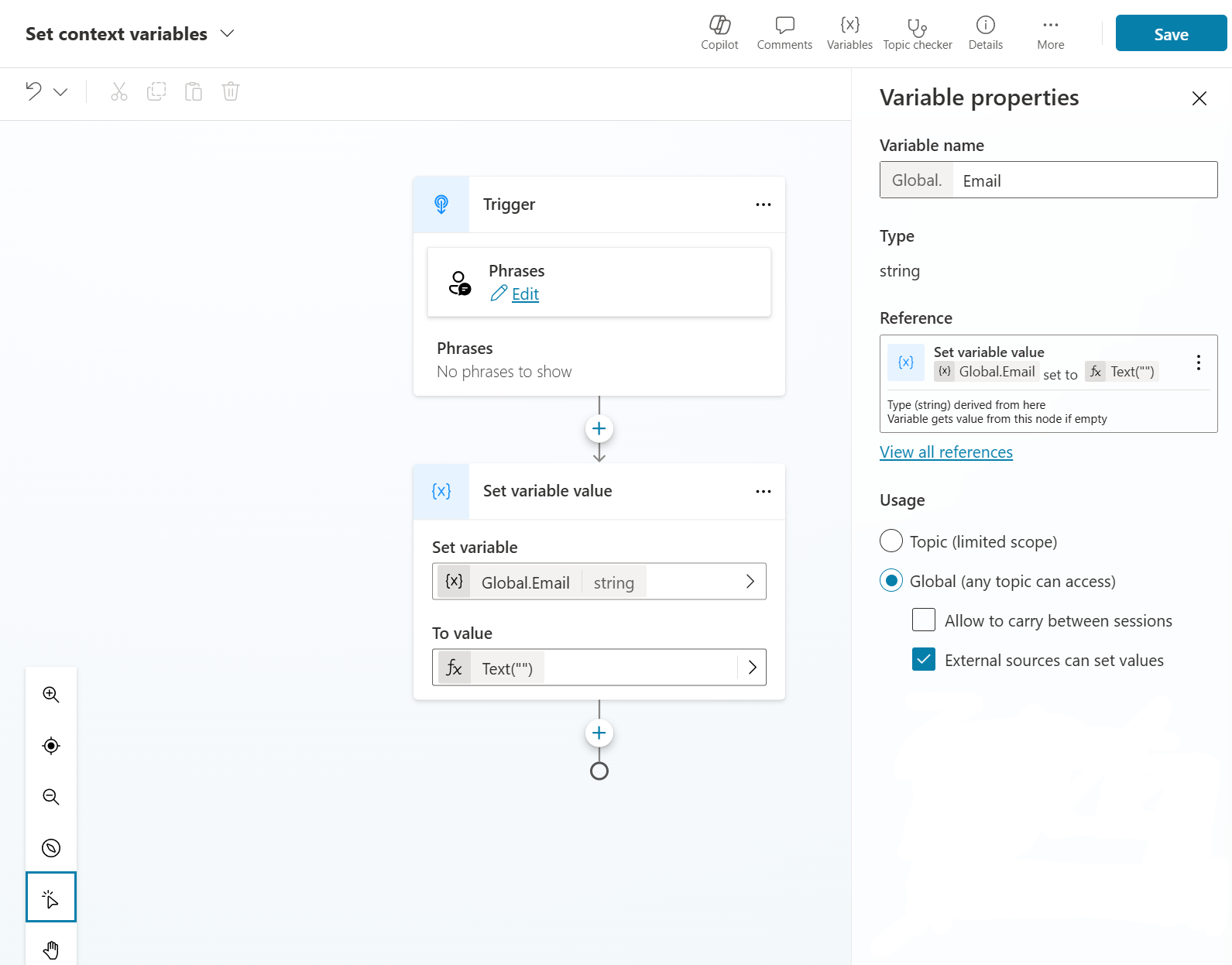
Сохраните и опубликуйте изменения.
Во время разговора данные из контекстной переменной многоканального взаимодействия задаются в переменных Copilot Studio и могут использоваться в логике бота.
Бот также может задавать переменные контекста многоканального взаимодействия во время разговора. Чтобы задать переменную многоканального взаимодействия из логики Copilot Studio, убедитесь, что бот использует правильное имя переменной, и задайте значение в свойстве "Равной значению" в узле управления переменными. Copilot Studio передает переменную в многоканальное взаимодействие во время передачи агенту. Это часто используется для связи разговора с обращением, когда бот передает разговор агенту. Дополнительные сведения о том, как связать записи в многоканальном взаимодействии с этими данными: Связь клиента и обращения с разговором
Глобальные переменные, которые создаются в Copilot Studio, можно передать в многоканальное взаимодействие для Customer Service при эскалации разговора. Полный список см. в разделе Контекстные переменные, доступные при передаче.
Анализ объекта JSON для извлечения идентификатора записи
Убедитесь, что у вас есть следующие сведения:
- Переменная контекста Многоканального взаимодействия для Customer Service, например msdyn_contact_msdyn_ocliveworkitem_Customer.
- Детали схемы
Копия примера подробных сведений о схеме выглядит следующим образом:
Schema:
{
"type": "array",
"items": {
"type": "object",
"properties": {
"RecordId": {
"type": "string"
},
"PrimaryDisplayValue": {
"type": "string"
}
},
"required": [
"RecordId",
"PrimaryDisplayValue"
]
}
}
PrimaryDisplayValue содержит значение из атрибута в сущностях Dataverse. Сопоставление атрибутов сущности выглядит следующим образом:
- Обращения: заголовок обращения
- Контакты: полное имя
- Учетная запись: имя
Вот пример записи контекста.
{
"msdyn_contact_msdyn_ocliveworkitem_Customer": [
{
"RecordId": "<GUID>",
"PrimaryDisplayValue": "<FullName>"
}
],
"msdyn_liveworkitemid": "<GUID>"
}
См. также
Интеграция бота Copilot Studio
Интеграция бота Azure
Настройка ботов для выполнения эскалаций и завершения разговоров
Справочник по SDK чата